Lors du montage de vidéos dans Adobe Premiere Pro, vous devrez peut-être cacher des informations sensibles, censurer des logos ou créer un effet de mise au point créatif. Que vous floutiez un visage, un arrière-plan ou un objet spécifique, savoir comment flouter dans Premiere Pro peut améliorer vos compétences en montage vidéo.
Dans ce guide, vous apprendrez :
- Comment ajouter et personnaliser des effets de flou dans Premiere Pro
- Suivi de visage dans Premiere Pro pour les sujets en mouvement
- Comment flouter une zone, un logo ou une image dans votre vidéo
- La différence entre Flou gaussien et Flou de canal
- Une alternative rapide en ligne avec BlurMe pour des résultats plus rapides
1. Comment ajouter du flou dans Premiere Pro
La façon la plus simple de commencer à flouter est d'utiliser les effets de Flou gaussien ou de Flou de canal.
Étapes : Comment flouter une vidéo dans Premiere Pro
- Importez votre vidéo dans Premiere Pro et glissez-la sur la timeline.
- Allez dans le panneau Effets.
- Cherchez Flou gaussien (ou Flou de canal pour le contrôle des canaux de couleurs).
- Faites glisser l'effet sur votre clip vidéo.
- Allez dans le panneau Contrôle des effets et augmentez la valeur du Flou.
- Cochez Répéter les pixels du bord pour éviter les bords sombres.
💡 Conseil pro : Utilisez le flou gaussien pour un flou naturel et doux. Utilisez le flou de canal lorsque vous souhaitez flouter uniquement les canaux rouge, vert ou bleu pour des effets artistiques.
2. Flou automatique dans Premiere Pro vs alternative BlurMe
Premiere Pro n'a pas de véritable fonction de flou automatique pour détecter automatiquement plusieurs visages. Si vous souhaitez une option plus rapide et automatique, BlurMe propose :
- Flou automatique photo – Détecte et floute plusieurs visages instantanément.
- Pixélisateur vidéo – Crée un flou fort de type bloc.
- Logiciel de rédaction – Parfait pour cacher des informations sensibles.
Comment flouter facilement des vidéos et des images avec BlurMe
Si votre objectif est de flouter rapidement des visages, logos ou toute zone sensible, BlurMe Blur Face offre une solution simple, basée sur un navigateur. C'est parfait pour les créateurs qui veulent des résultats rapides.
Étape par étape : flouter des visages ou des zones dans les vidéos
- Ouvrez BlurMe Studio dans votre navigateur — pas besoin d'installation.
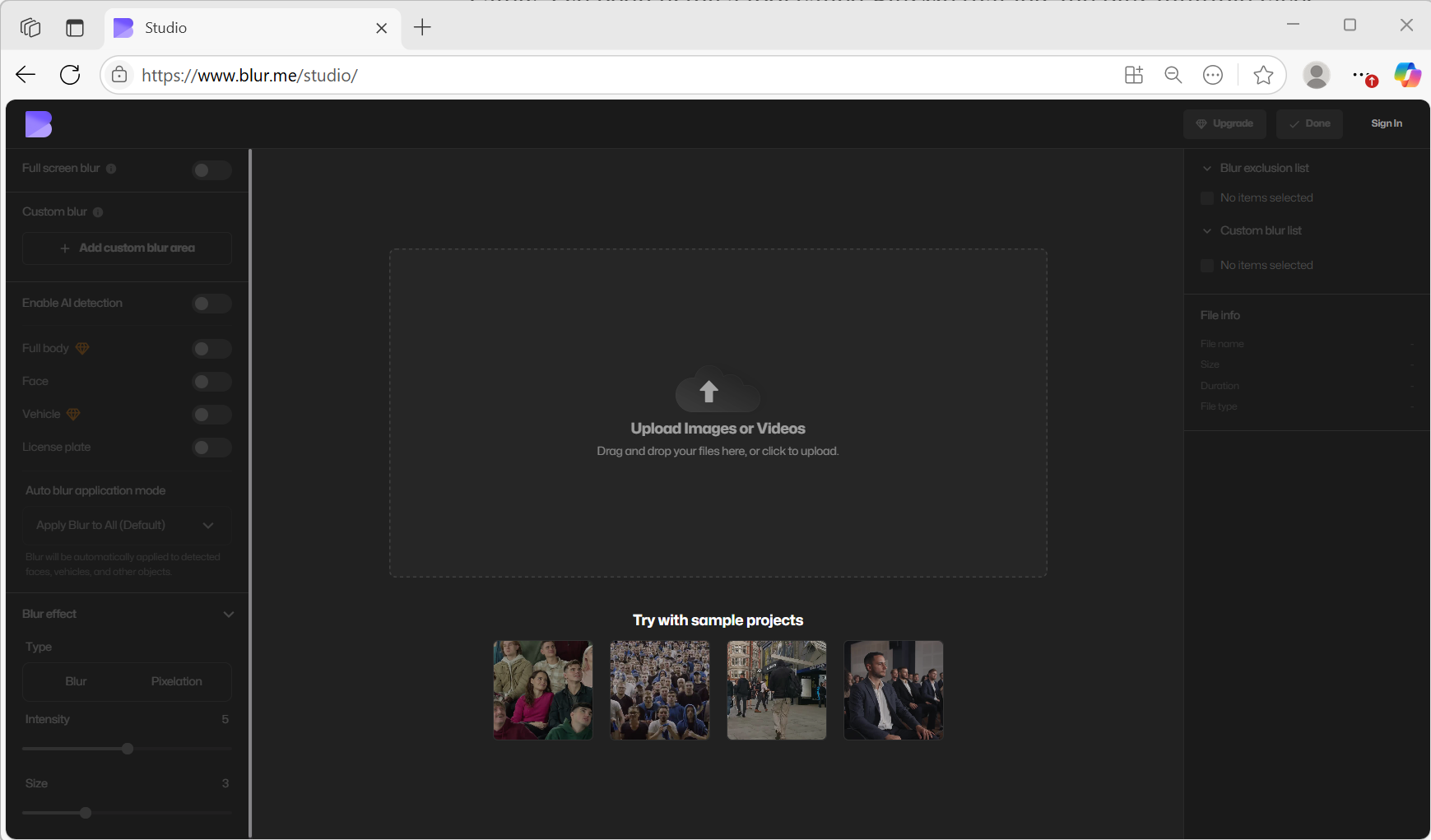
- Téléchargez votre fichier vidéo.
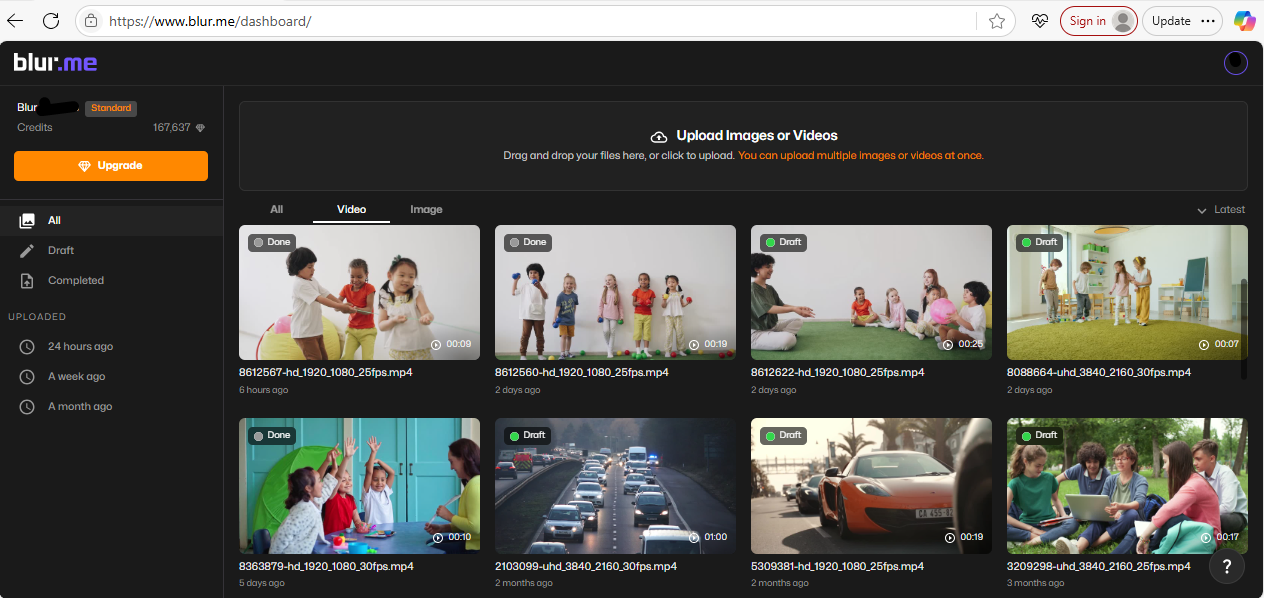
- Choisissez Activer l'IA pour détecter automatiquement les visages, plaques d'immatriculation, voitures et corps ou Flou personnalisé pour sélectionner des zones spécifiques.
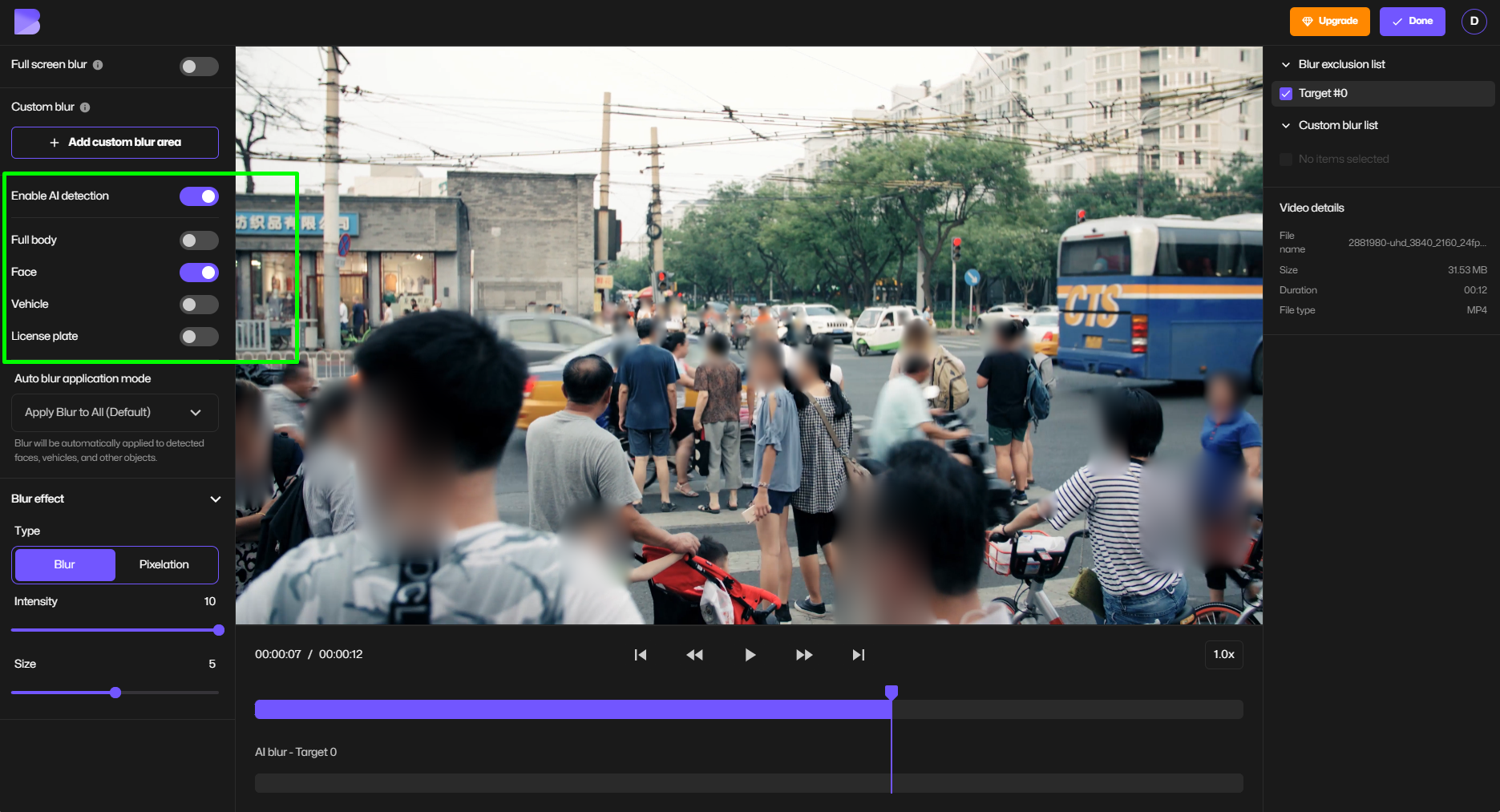
- Ajustez le type de flou (Flou ou Pixélisation), la taille et la force.
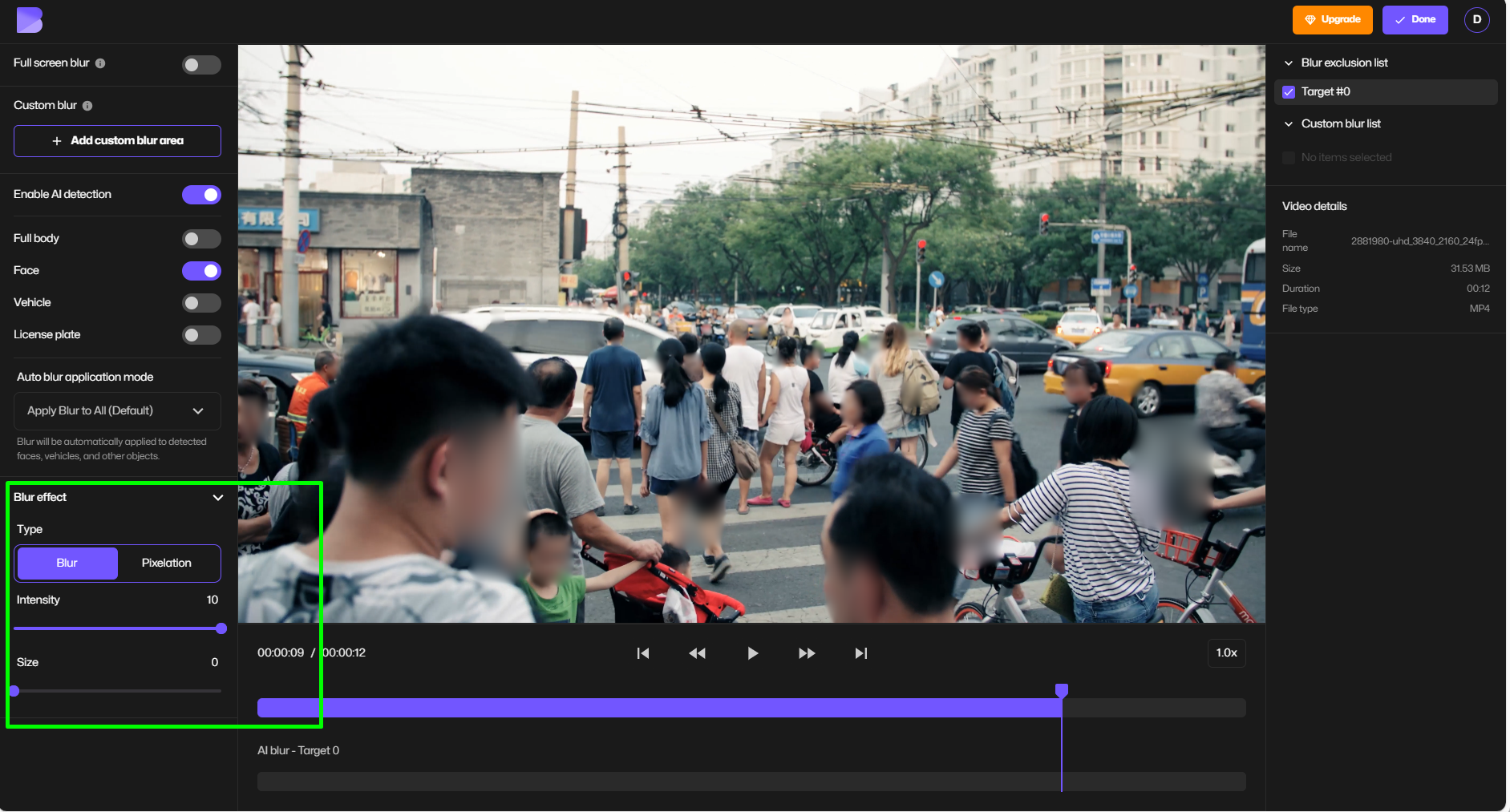
- Aperçu et téléchargement instantané de votre vidéo floutée.
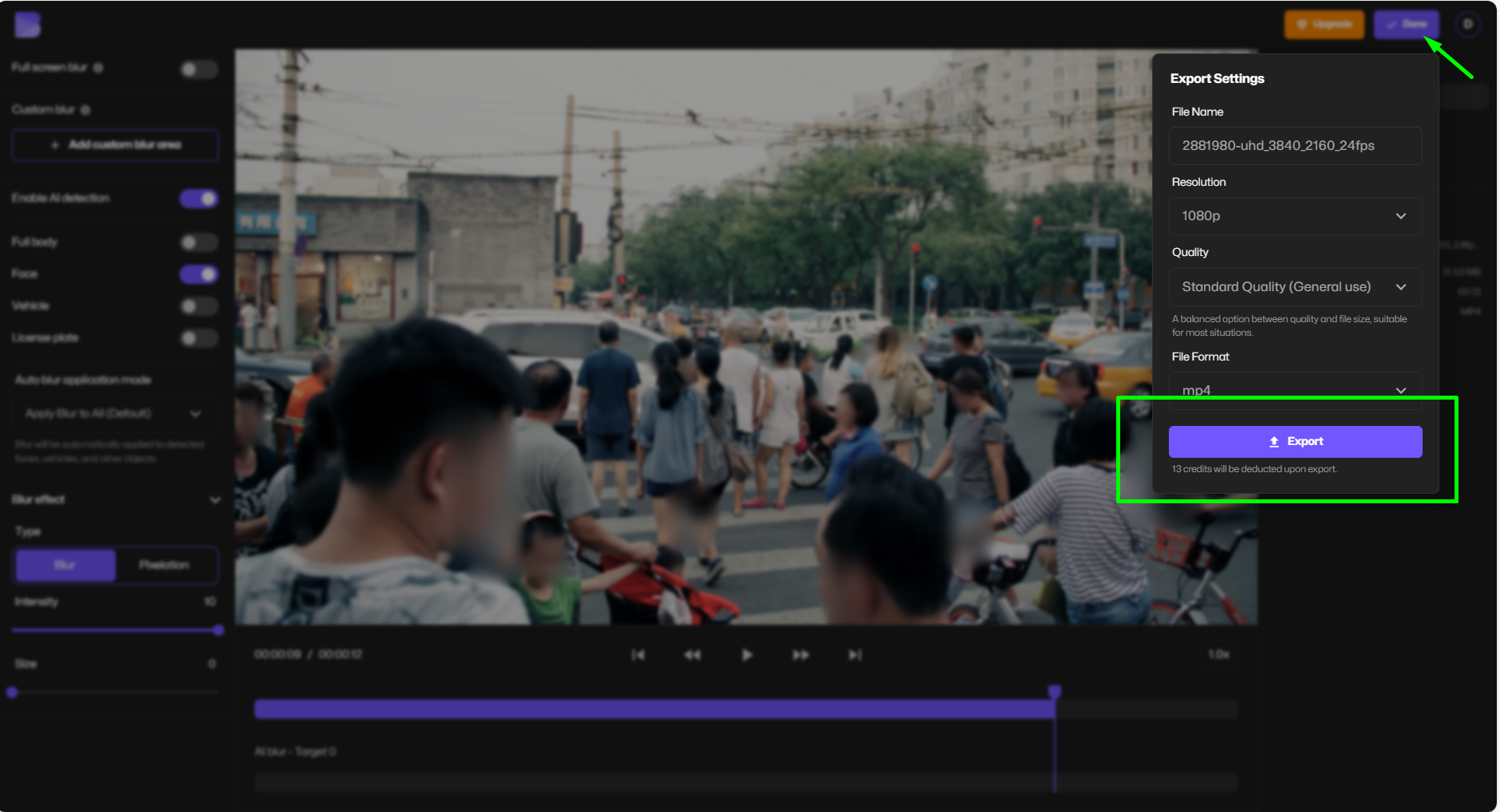
Étape par étape : flouter des visages ou des parties de photos
- Téléchargez votre image dans l'éditeur-aide de flou photo auto BlurMe.
- Utilisez la détection de visage ou dessinez une zone de flou personnalisée.
- Choisissez votre style de flou et son intensité.
- Téléchargez l'image modifiée en quelques secondes.
💡 Pourquoi commencer avec BlurMe ?
- Aucune installation logicielle ou compétence technique requise.
- Floute automatiquement plusieurs visages ou objets en mouvement.
- Supporte à la fois le Flou gaussien doux et la pixélisation forte pour la confidentialité.
- La façon la plus rapide d'obtenir des effets de flou professionnels en ligne.
- Logiciel de suivi de visage pour les créateurs de contenu.
Alors que BlurMe est idéal pour des résultats rapides, Adobe Premiere Pro propose des options avancées comme les masques, le flou gaussien et le flou de canal.
3. Comment flouter une zone dans Premiere Pro avec des masques
Pour flouter une partie spécifique de votre vidéo (comme un visage ou une plaque d'immatriculation), vous devrez utiliser des masques.
Étapes : Flou de masque dans Premiere Pro
- Appliquez le Flou gaussien sur votre vidéo.
- Dans Contrôle des effets, cliquez sur Masque elliptique ou Masque rectangulaire (ou utilisez l'outil Plume pour des formes personnalisées).
- Positionnez et redimensionnez le masque sur la zone que vous souhaitez flouter.
- Ajustez le Contourage du masque pour des bords lisses.
- Augmentez le Flou au niveau souhaité.
4. Comment suivre dans Premiere Pro (suivi de visage et d'objet)
Quand votre sujet bouge, vous aurez besoin du suivi de masque dans Premiere Pro pour le suivre automatiquement.
Étapes : Comment suivre un objet dans Premiere Pro
- Créez un masque comme précédemment.
- Dans Contrôle des effets, cliquez sur le bouton Suivre le masque sélectionné en avant.
- Premiere suivra le mouvement et ajustera la position du masque image par image.
- Corrigez manuellement toute erreur de suivi si besoin.
💡 Conseil pro : Le suivi de visage dans Premiere Pro fonctionne mieux lorsque le visage est clair et non obstrué. Pour les mouvements complexes, vous devrez peut-être utiliser des points clés manuellement.
5. Comment flouter un logo dans Premiere Pro
Si vous devez cacher un logo :
- Appliquez le Flou gaussien au clip.
- Utilisez un Masque rectangulaire pour couvrir le logo.
- Suivez le masque si le logo bouge.
- Ajustez le contourage et le flou jusqu'à ce qu'il soit complètement caché.
Pour une censure forte, envisagez les techniques de Pixelation vidéo pour un flou en blocs.
6. Comment flouter une image dans Premiere Pro
Flouter des images fixes fonctionne exactement comme pour les vidéos :
- Importez l'image dans Premiere Pro.
- Appliquez le Flou gaussien ou le Flou de canal.
- Ajustez le Flou à la force désirée.
C'est utile pour les effets de Pixelation d'image ou pour adoucir les arrière-plans.
7. Techniques de flou sur Premiere Pro & meilleures pratiques
- Adoucissez toujours vos masques pour intégrer le flou naturellement.
- Utilisez le Flou de canal pour des flous stylisés créatifs.
- Pour la rédaction, utilisez un haut niveau de flou ou de pixélisation afin que les informations ne soient pas lisibles.
- Quand le suivi échoue, passez au pointage manuel clé par clé pour plus de précision.
8. Bonus : Optimisez vos médias avant de télécharger
Le floutage est souvent juste une étape dans le processus de montage. Si vous préparez des vidéos ou des images pour un téléchargement sur des plateformes comme YouTube, Instagram, ou votre site web, l'optimisation de vos fichiers peut vous faire gagner du temps et assurer la meilleure qualité.
Préparation rapide des images pour les miniatures et les téléchargements
Besoin de préparer vos images pour des téléchargements ou des miniatures, essayez ces outils rapides :
- Comprimez l'image à 50KB – Idéal pour les plateformes avec des limites de taille strictes ou des besoins de chargement ultra-rapides.
- Comprimez l'image à 100KB – Conserve plus de détails tout en réduisant significativement la taille du fichier.
Conversion vidéo et audio pour YouTubeurs
Si vous créez du contenu pour YouTube ou d'autres plateformes vidéo, convertir les fichiers peut faciliter le montage et le partage :
- Convertisseur YouTube en MP4 – Convertissez les vidéos YouTube au format MP4 pour un montage hors ligne.
- Convertisseur YouTube en MP3 – Extrayez l'audio MP3 des vidéos YouTube pour de la musique de fond ou des podcasts.
💡 Conseil pro : Effectuer vos conversions de format avant de flouter peut accélérer les temps de traitement et réduire les problèmes de compatibilité de fichier plus tard dans votre flux de travail de montage. Surtout si vous effectuez vos conversions en utilisant le convertisseur HD de BlurMe.
Ces ressources complètent les techniques dans Premiere Pro et vous donnent plus de flexibilité pour chaque scénario de montage.
Conclusion
Apprendre comment flouter dans Premiere Pro vous donne le contrôle sur le focus, la confidentialité et le style de votre vidéo. Bien que Premiere offre des outils professionnels comme Flou gaussien, masques et suivi, cela peut être chronophage pour des flous répétitifs comme plusieurs visages.
Si vous avez besoin de résultats rapides sans montage lourd, BlurMe est une alternative 100% en ligne qui vous permet de flouter du texte, logos, visages, arrière-plans en quelques secondes. Que vous créiez du contenu pour YouTube, du travail pour les clients ou des projets personnels, maîtriser à la fois Premiere Pro et BlurMe vous assure d'avoir toujours le bon outil pour le travail.









